-
갤럭시 핸드폰 클립보드 보는법 및 삭제/잠금방법mobile&internet 2021. 5. 8. 15:21
갤럭시 핸드폰 클립보드 보는 방법이랑 클립보드 삭제 및 잠금 방법에 대해서 알아봅시다. 핸드폰 사용하다보면 자주 이용하게 되는 부분인데요. 키보드로 쓴 글자를 복사(또는 잘라내기)하거나 핸드폰 화면을 캡처하거나 사이트 주소를 복사 등 이전에 복사해놓은 글자나 이미지 등을 다시 사용하고 싶을 때 클립보드(clipboard)를 활용해서 붙여넣기를 해줄 수 있습니다. 핸드폰 클립보드에서는 이전에 복사(또는 잘라내기)해둔 데이터들이 저장되어 있는데요. 붙여 넣기 하고자 하는 데이터를 선택해서 이용할 수 있습니다.
클립보드는 데이터를 복사하거나 잘라내기를 하게 되면 그 데이터가 임시로 저정되는 메모리 공간이라고 보시면 됩니다. 이렇게 클립보드에 저장되어 있는 데이터들을 갤럭시 핸드폰에서도 붙여 넣기 또는 삭제 및 잠금을 해줄 수 있습니다.
[[나의목차]]
핸드폰 클립보드 보는법
복사하기
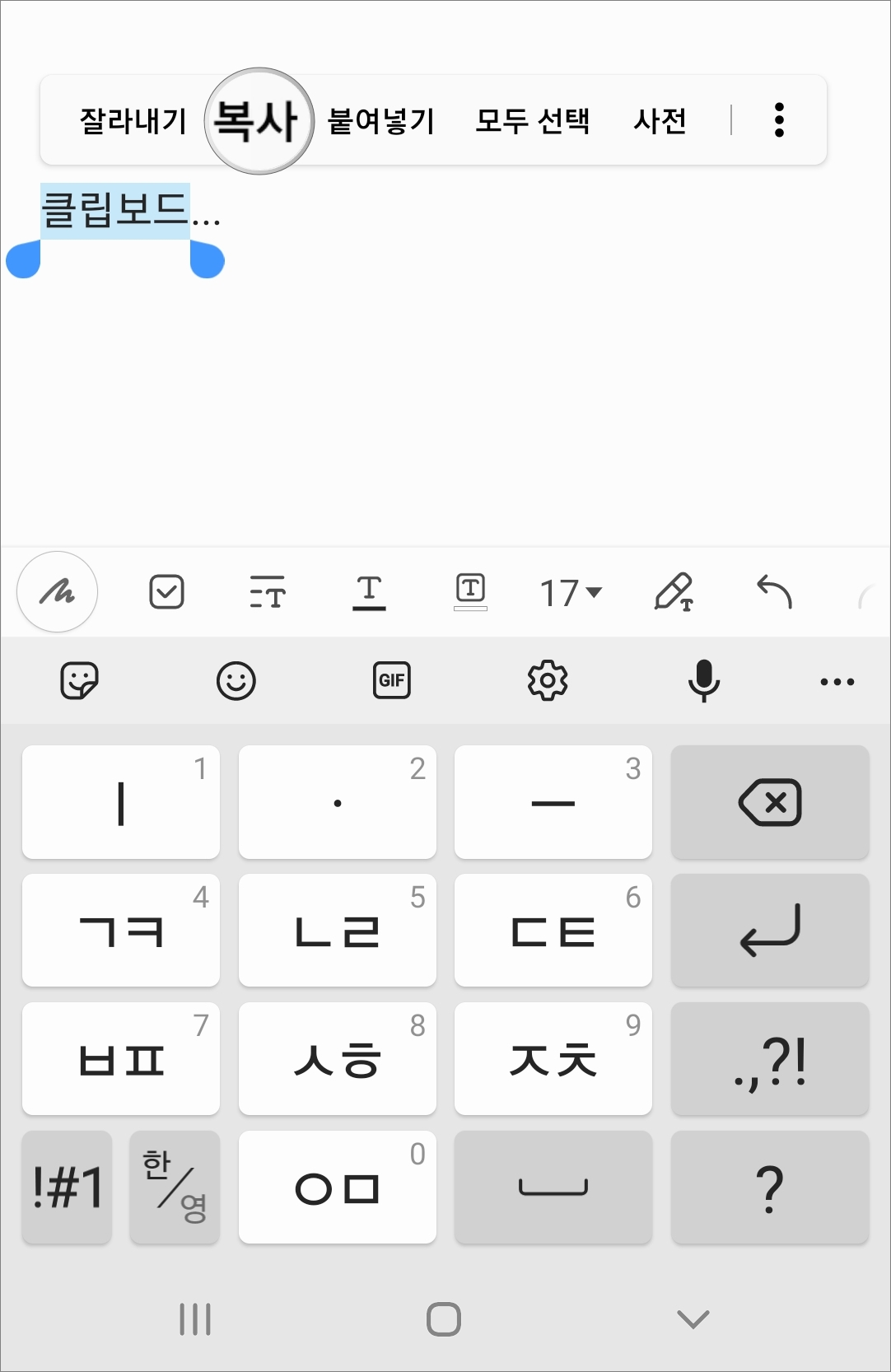
▲글자 부분을 터치해서 누르고 있으면 영역을 선택해서 복사를 해봅니다.
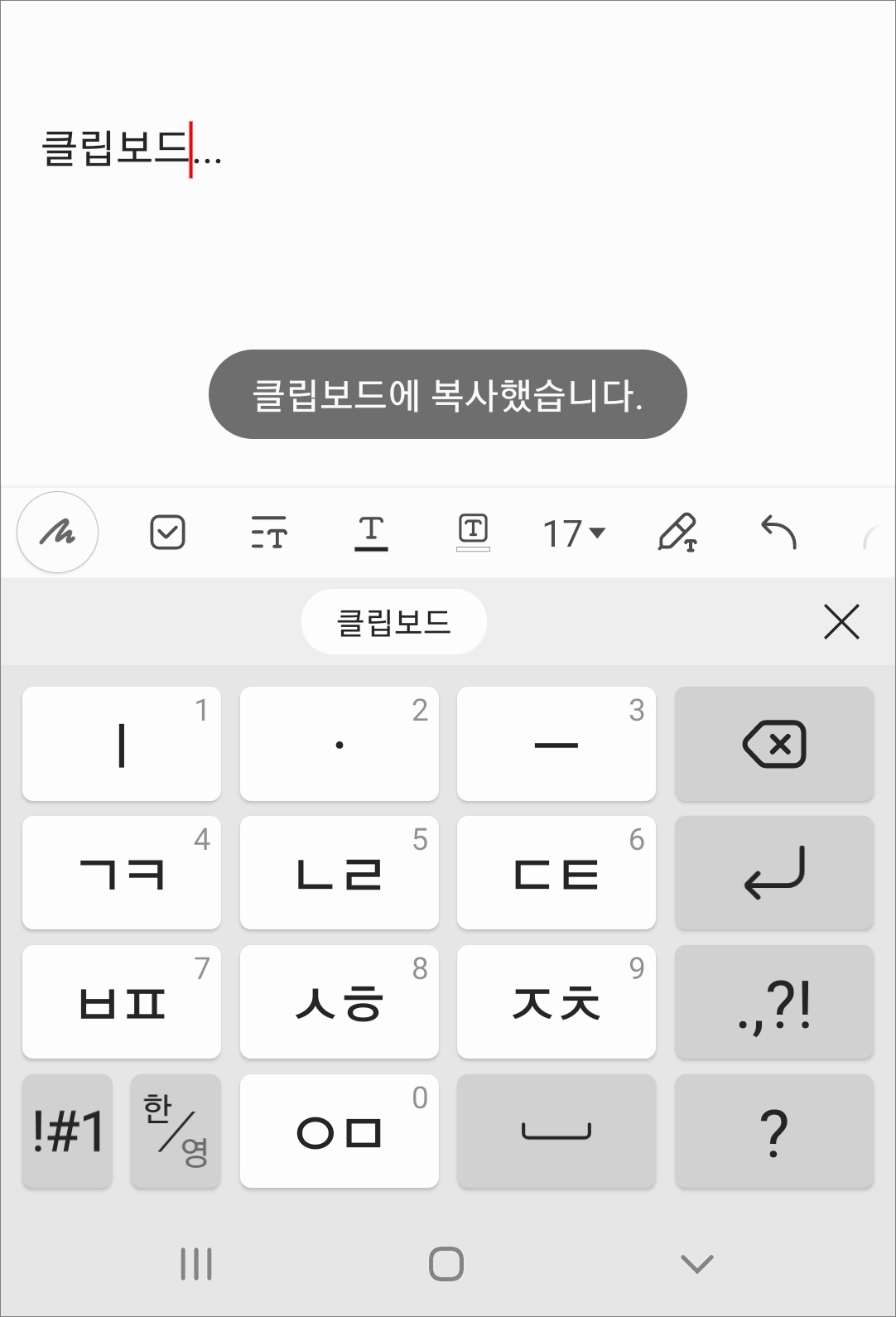
▲그럼 클립보드에 복사가 되었다고 알려줍니다.
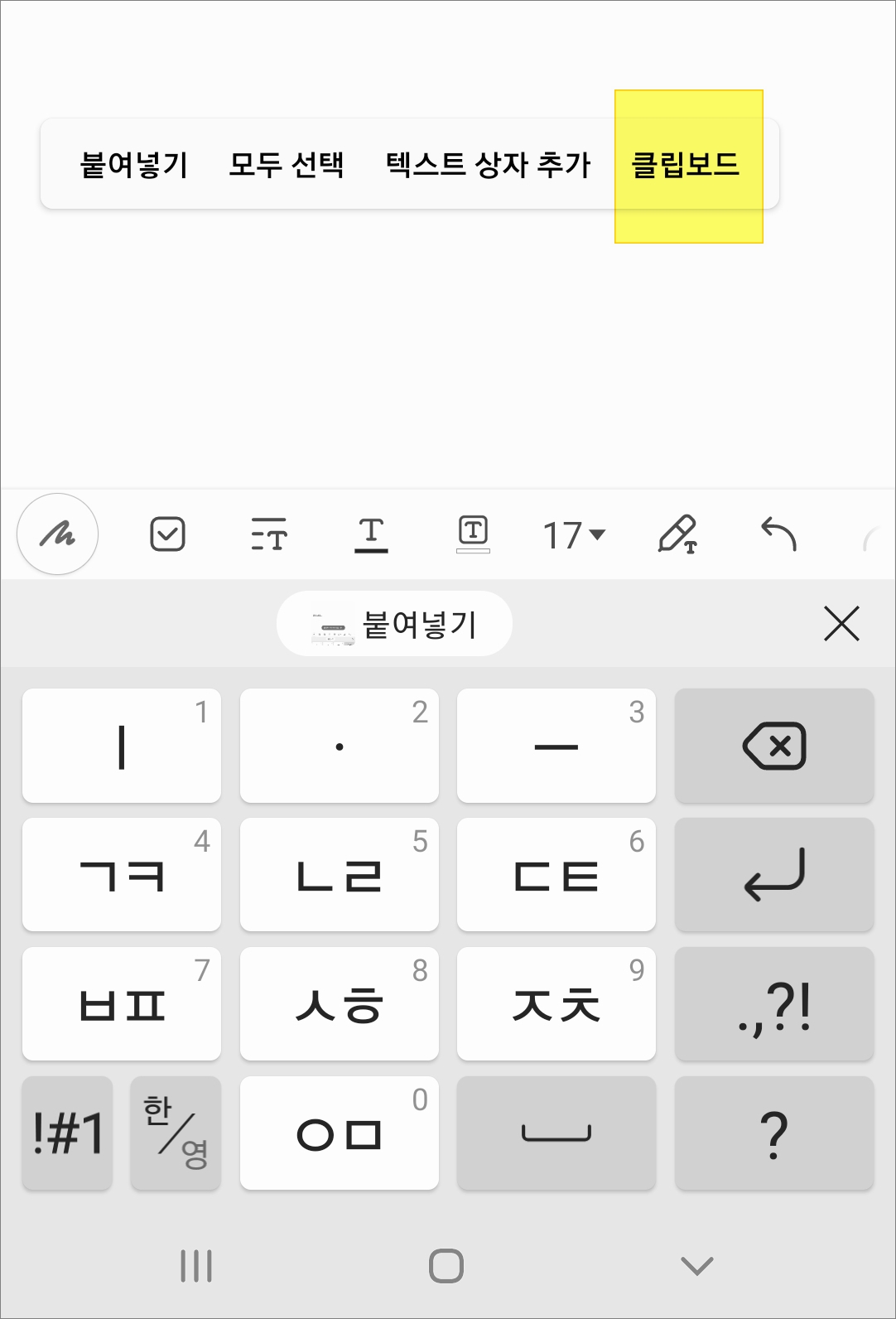
▲붙여넣기 할 위치에서 화면을 터치한 상태로 누르고 있으면 메뉴가 뜨는데 여기서 클립보드를 터치합니다.
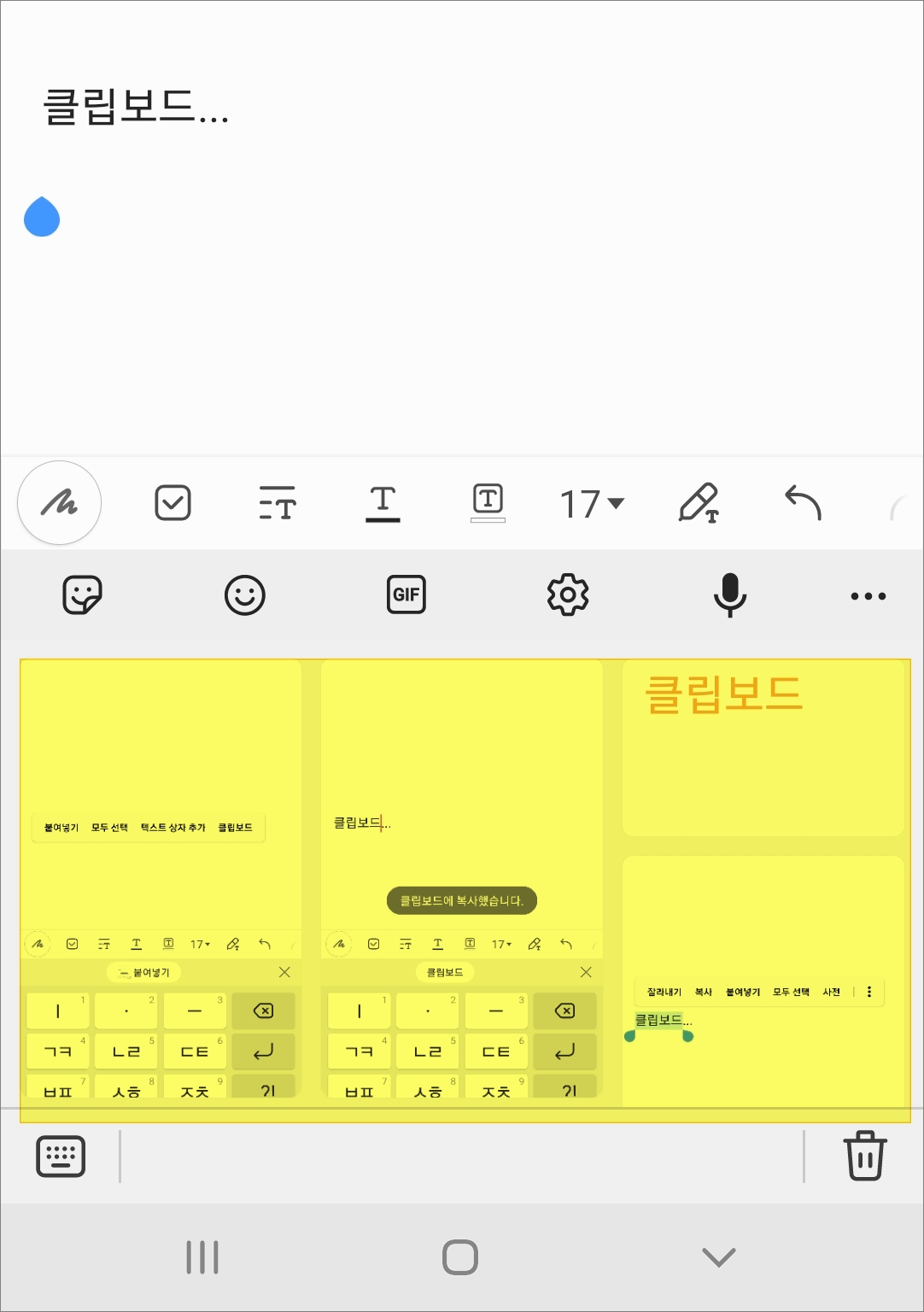
▲그럼 키보드 위치에 클립보드에 저장된 데이터들이 모두 표시가 됩니다. 붙여 넣기를 하려는 데이터를 선택해주시면 해당 위치에 붙여넣기를 하게 됩니다.
붙여넣기
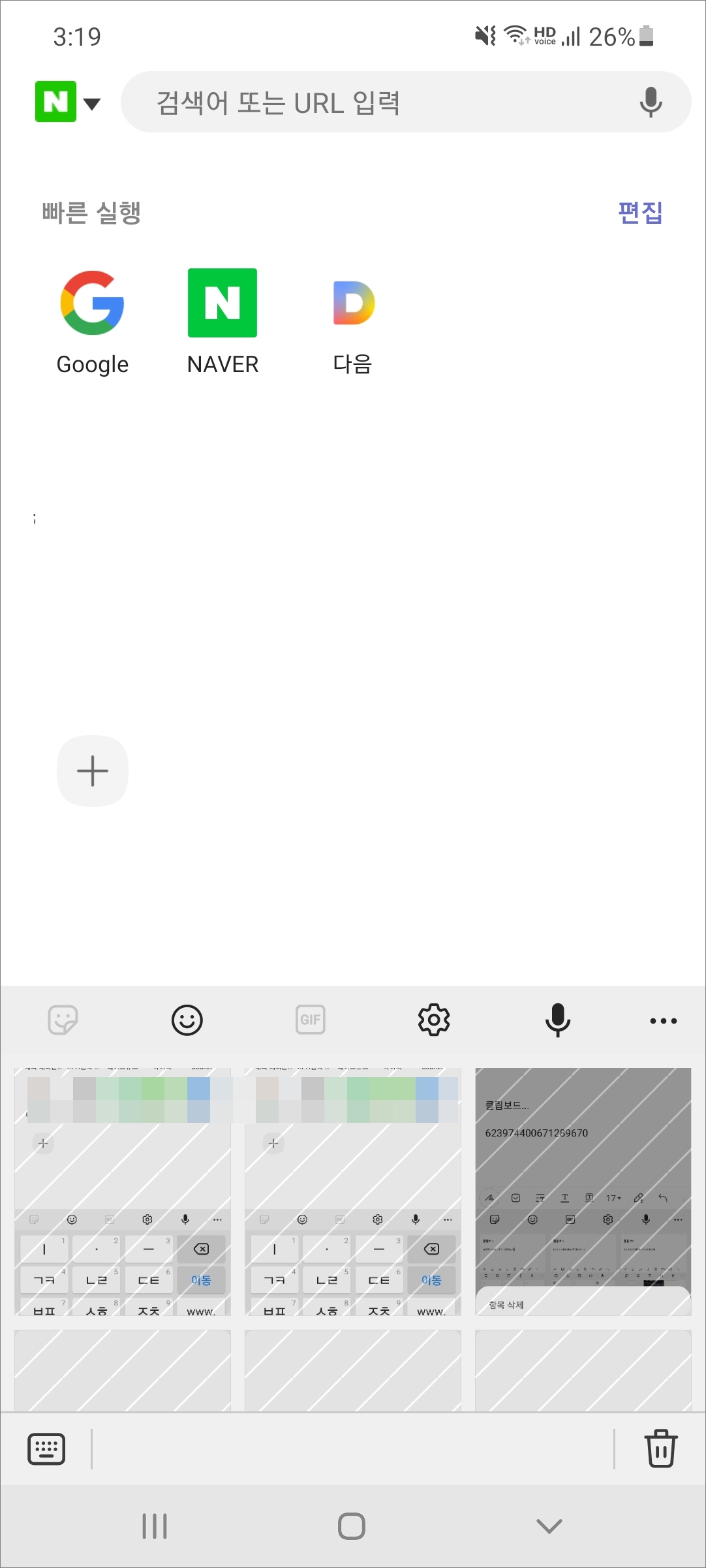
▲만약에 브라우저 주소창에 이전에 복사한 주소를 붙여넣기 하고 싶다면 주소창에 터치를 하고 화면을 누르고 있다가 메뉴가 뜨면 클립보드를 선택해서 이전에 복사한 주소를 찾아서 선택을 해주면 되겠죠. 위 이미지에서 빗금 쳐 저 있는 건 캡처된 이미지들입니다. 주소창에 텍스트만 붙여넣기 할 수 있어서 사용 못하기 때문에 저렇게 표시가 되어있네요.
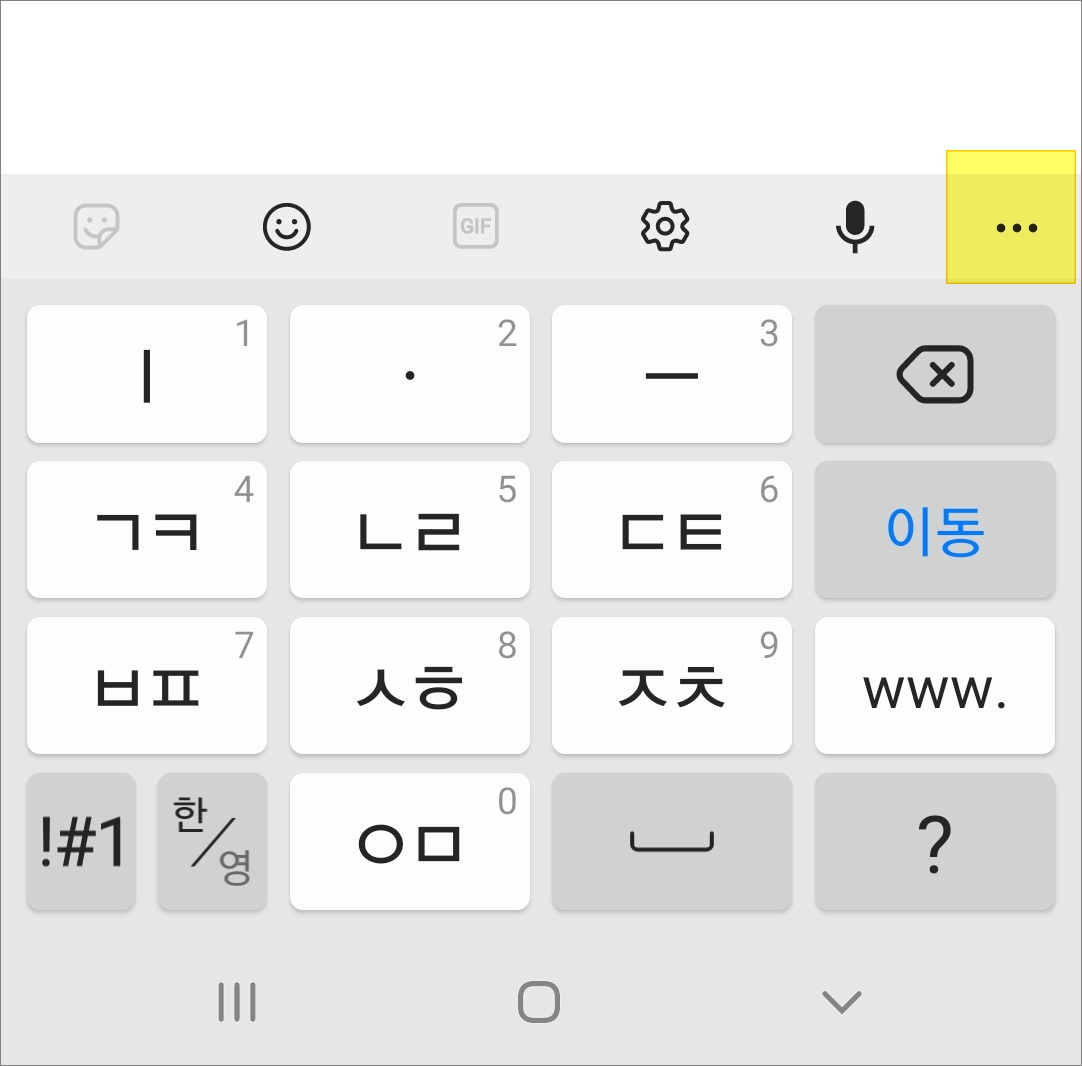
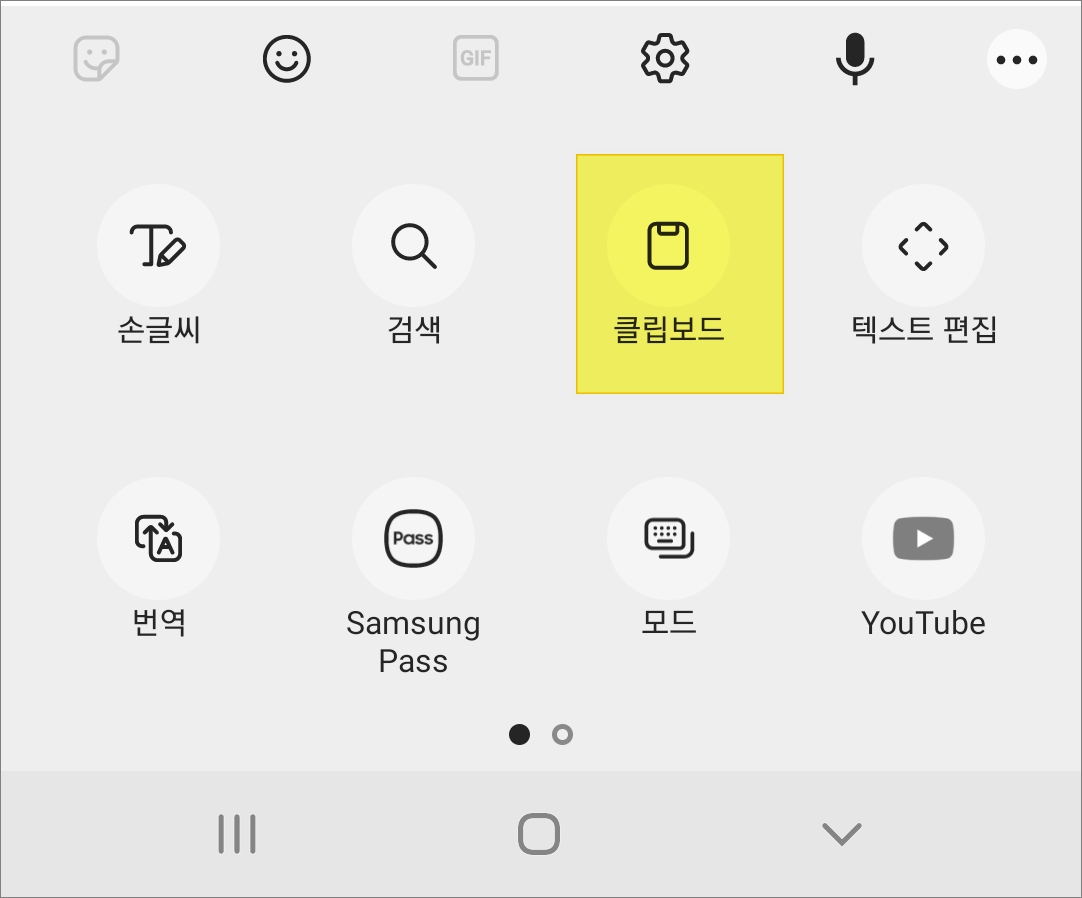
▲키보드 툴바에서 바로 이용할 수도 있는데요. 툴바에 점 3개 모양을 터치하시면 손글씨/검색/텍스트 편집/번역/모드/클립보드 등의 항목이 나옵니다. 여기서 클립보드를 선택하시면 되겠습니다.
[삼성 키보드 톨바 표시]
설정> 일반> 삼성 키보드 설정> 스타일 및 레이아웃 항목에서 키보드 툴바 활성화클립보드 삭제 및 잠금
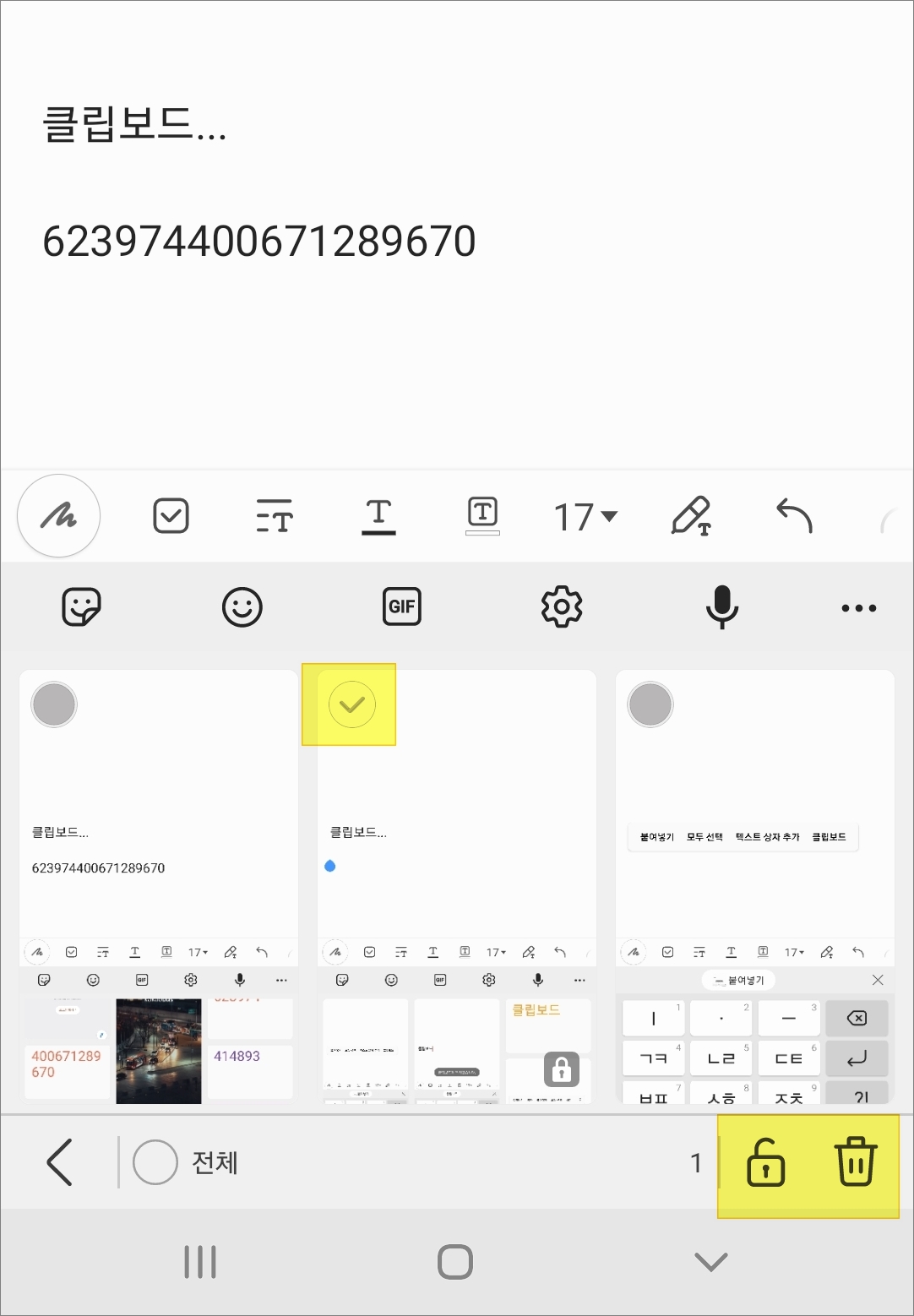
▲삭제 방법은 간단합니다. 클립보드에서 삭제하려는 항목을 터치하고 있으며 데이터마다 체크를 할 수 있도록 화면이 바뀌게 됩니다. 여기서 석제를 하고픈 데이터를 선택하거나 화면 아래에 전체를 선택하거나 해서 휴지통 아이콘을 선택해주시면 삭제가 되겠습니다. 휴지통 옆에 자물쇠 아이콘을 선택하시면 체크한 클립보드 데이터는 잠금이 되겠습니다. 잠금을 하게되면 해당 데이터에 자물쇠 모양이 표시 되겠습니다.
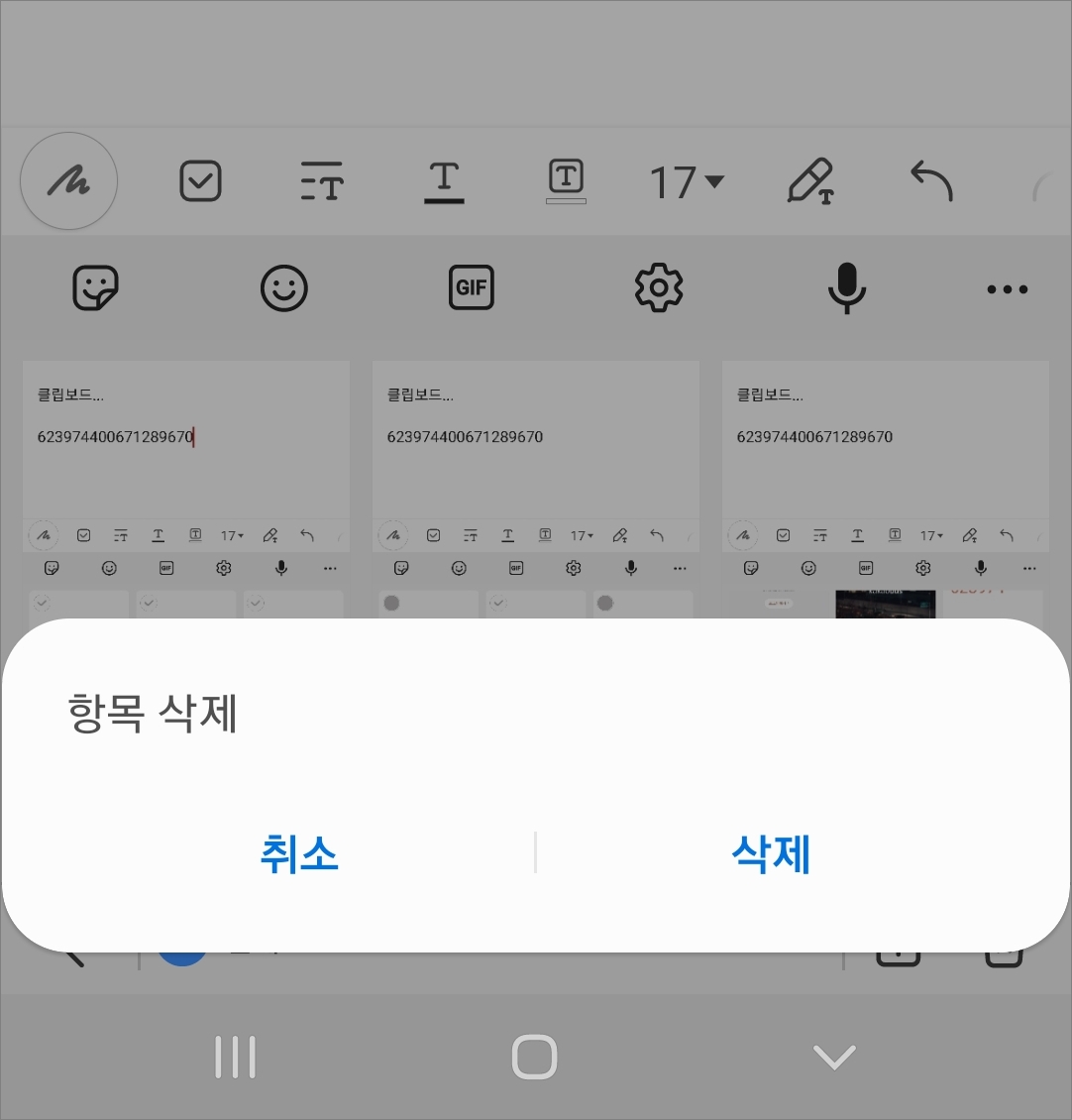
▲항목 삭제 창이 뜨면 삭제를 선택해주시면 됩니다.
개인적으로 휴대폰 사용하다보면 주로 클립보드 이용하게 되는 경우는 이전에 복사한 주소를 클립보드에서 찾아 붙여넣기 해서 접속하는 경우인데 참고하시고 본인이 이용하려는 용도에 맞게 잘 활용해보시길 바랍니다.
[다른 글]
- 갤럭시 빠르게 충전하기 (고속/초고속 충전/고속 무선 충전 설정)
반응형